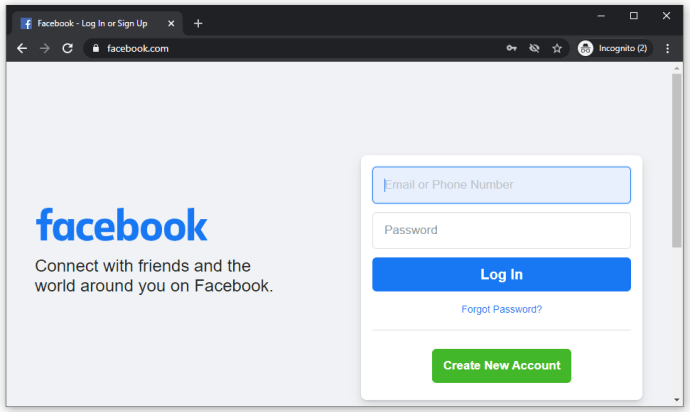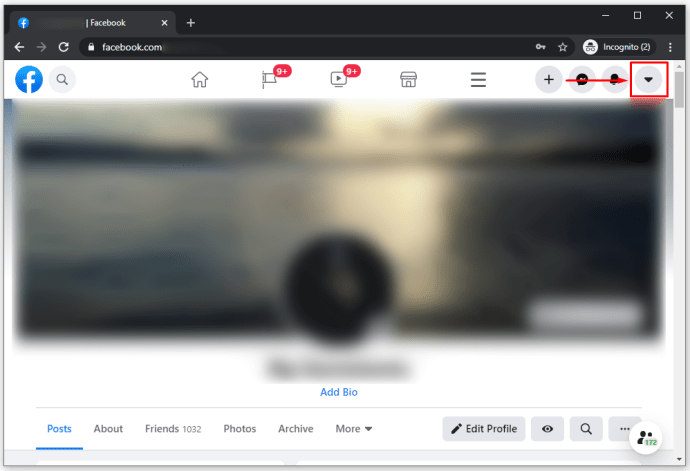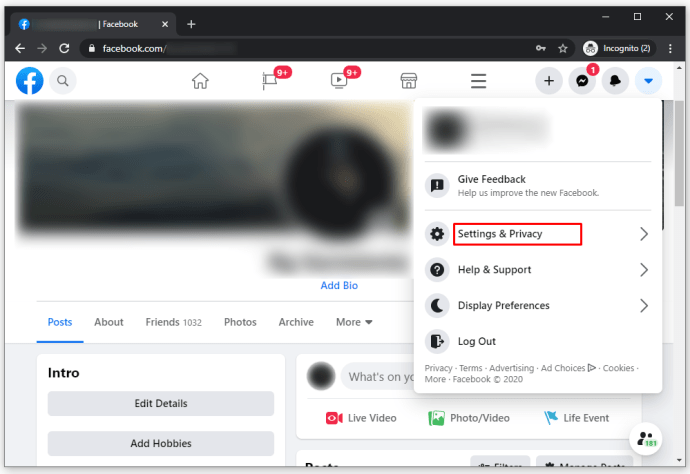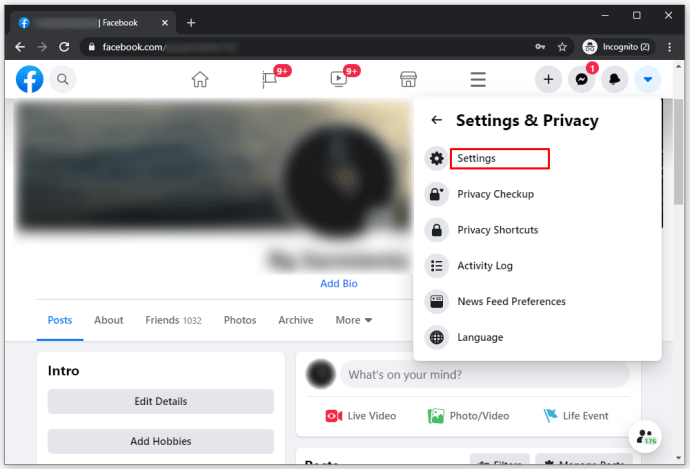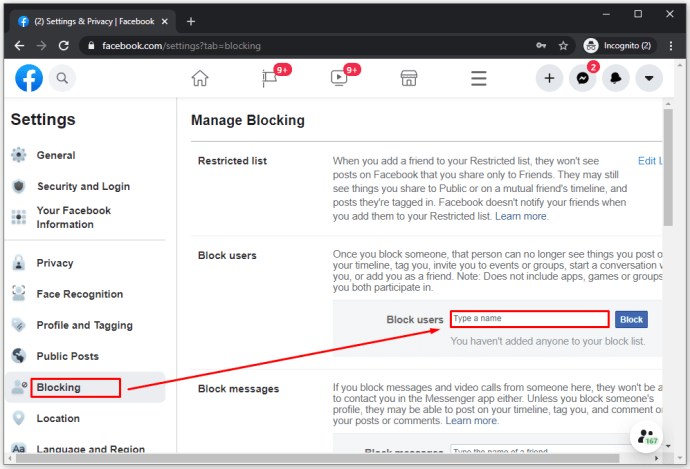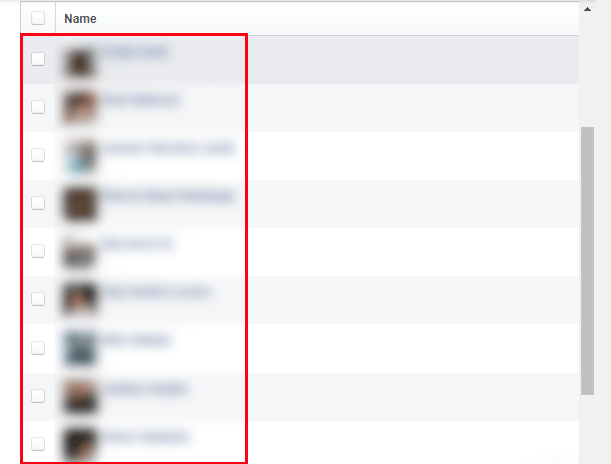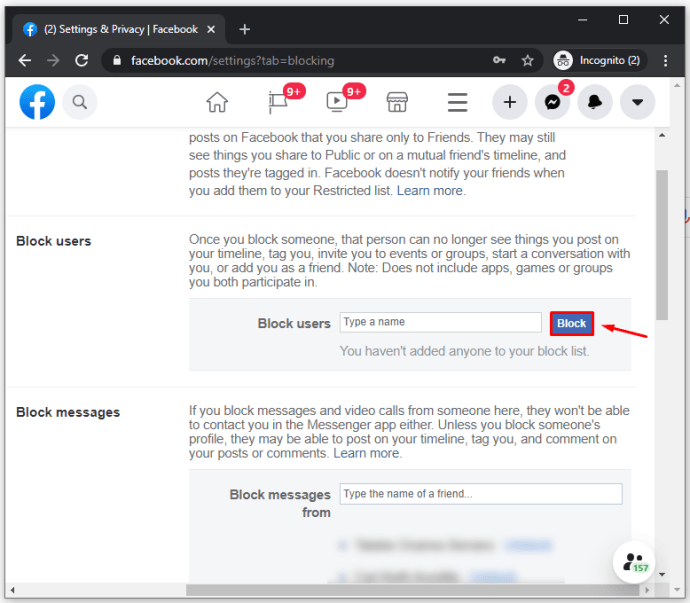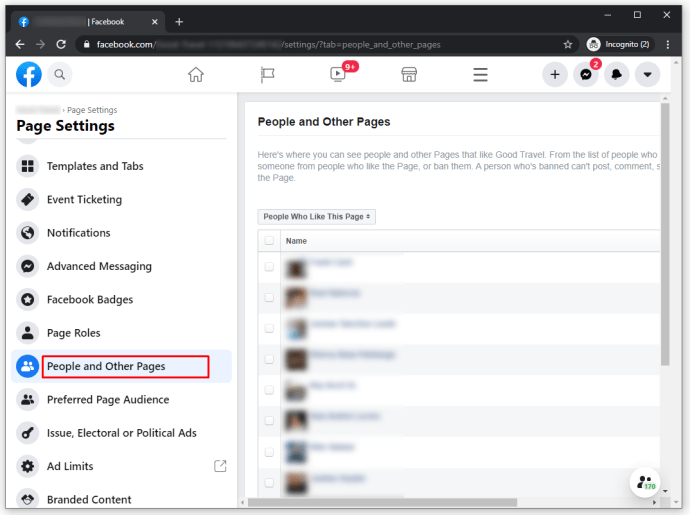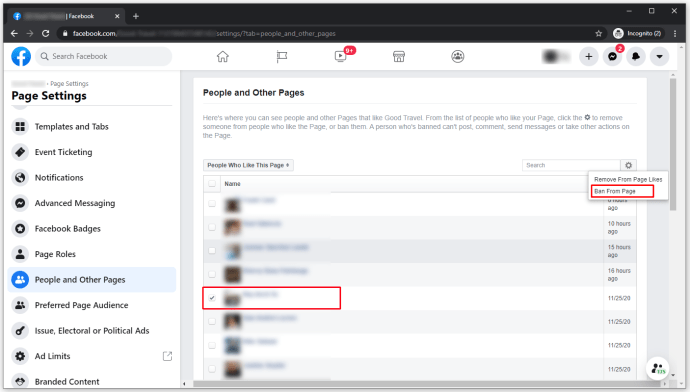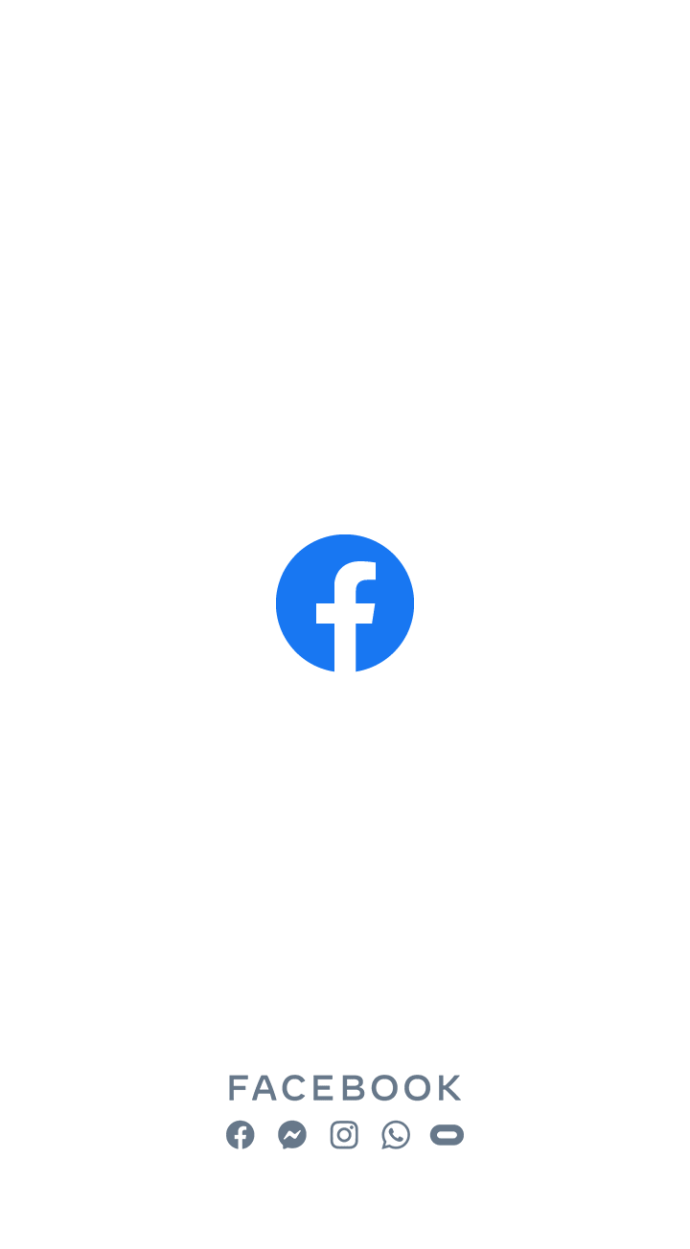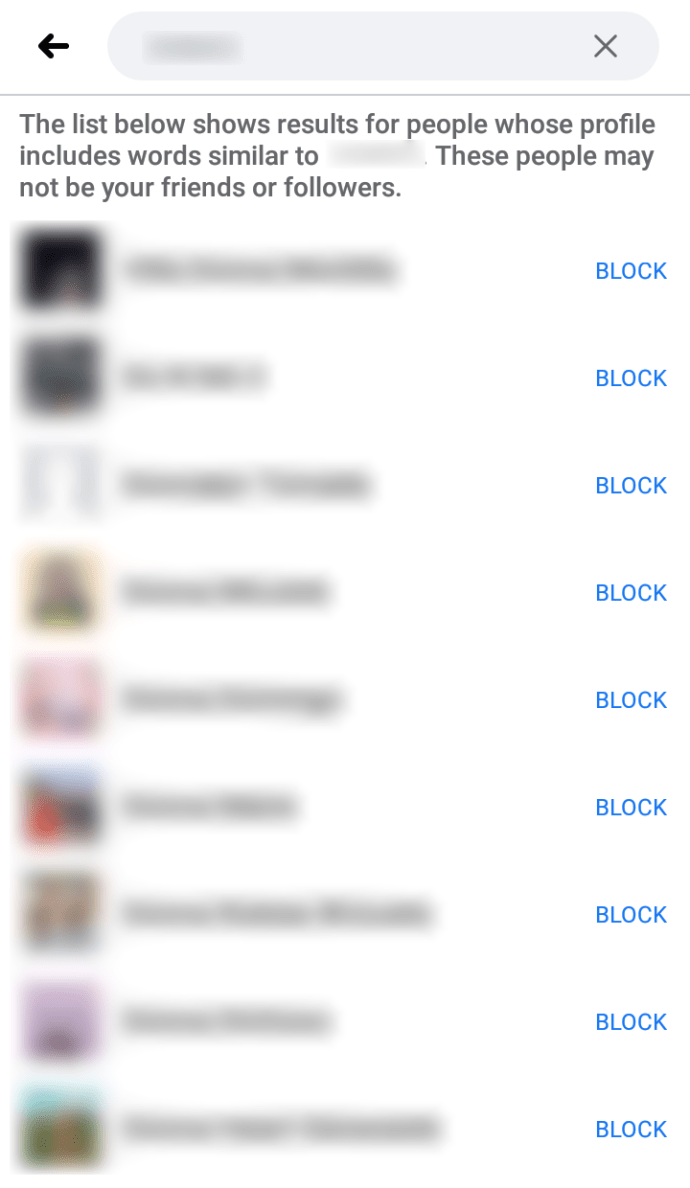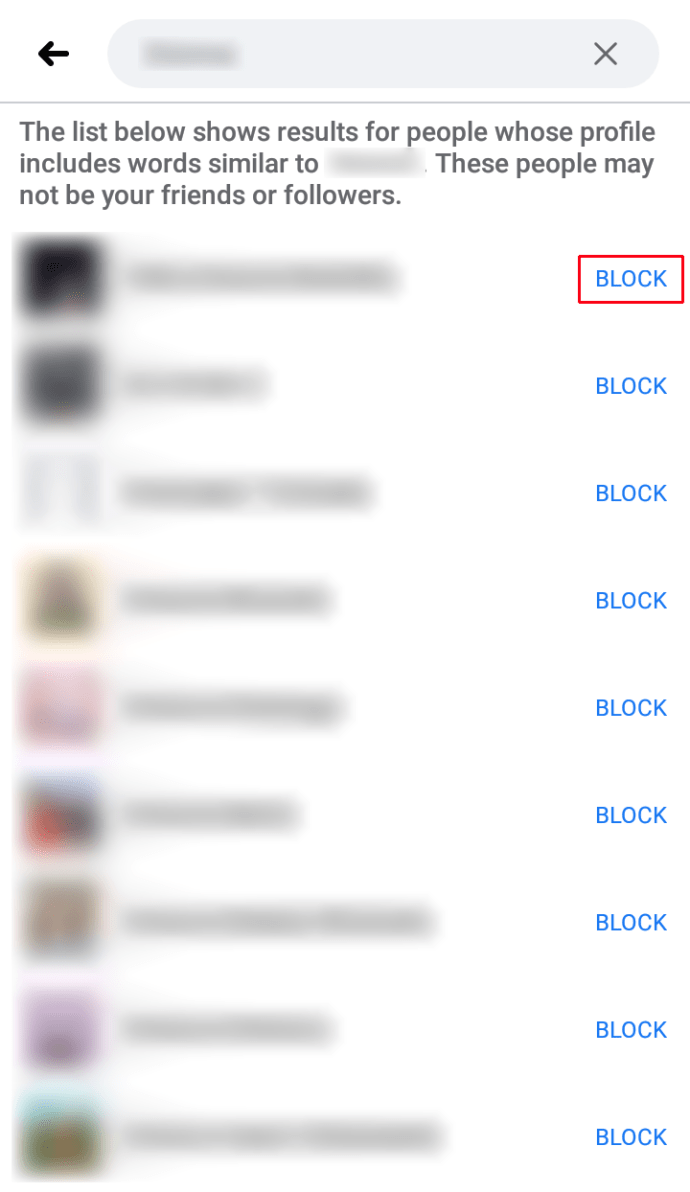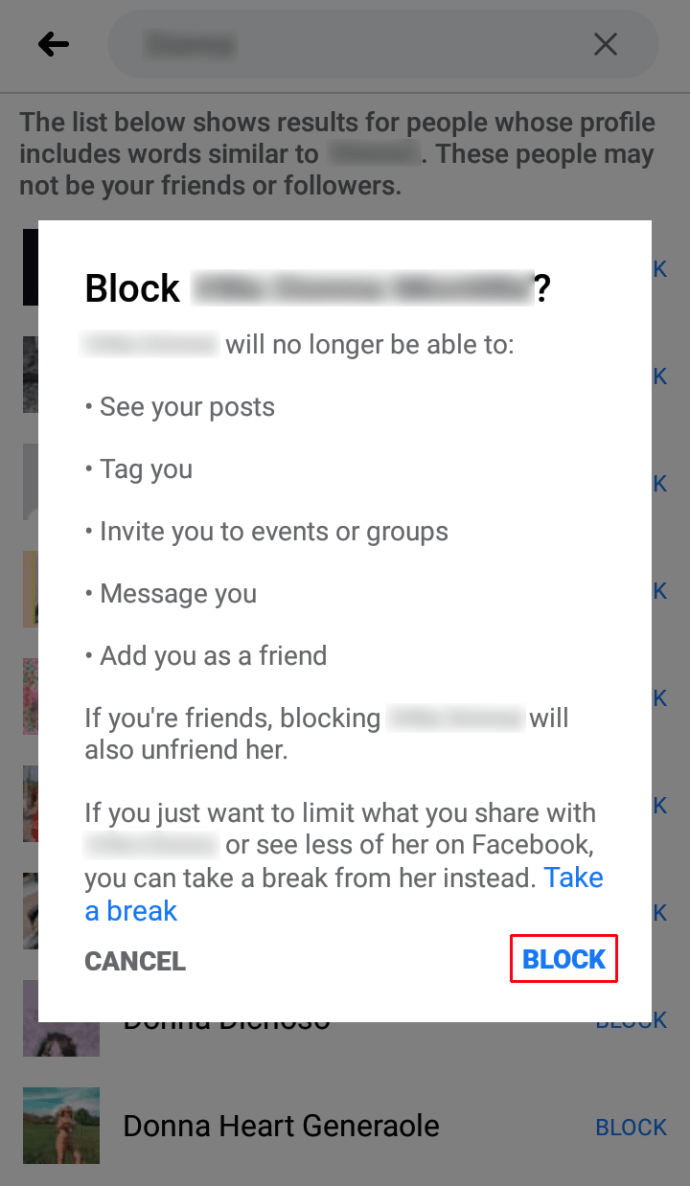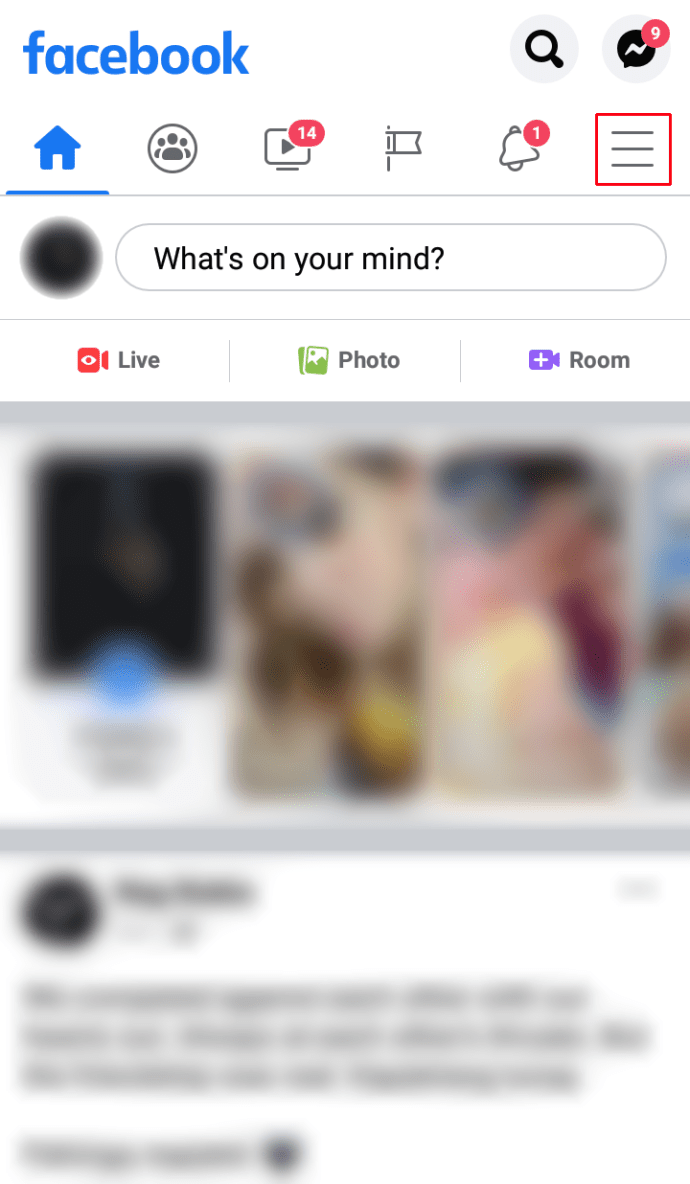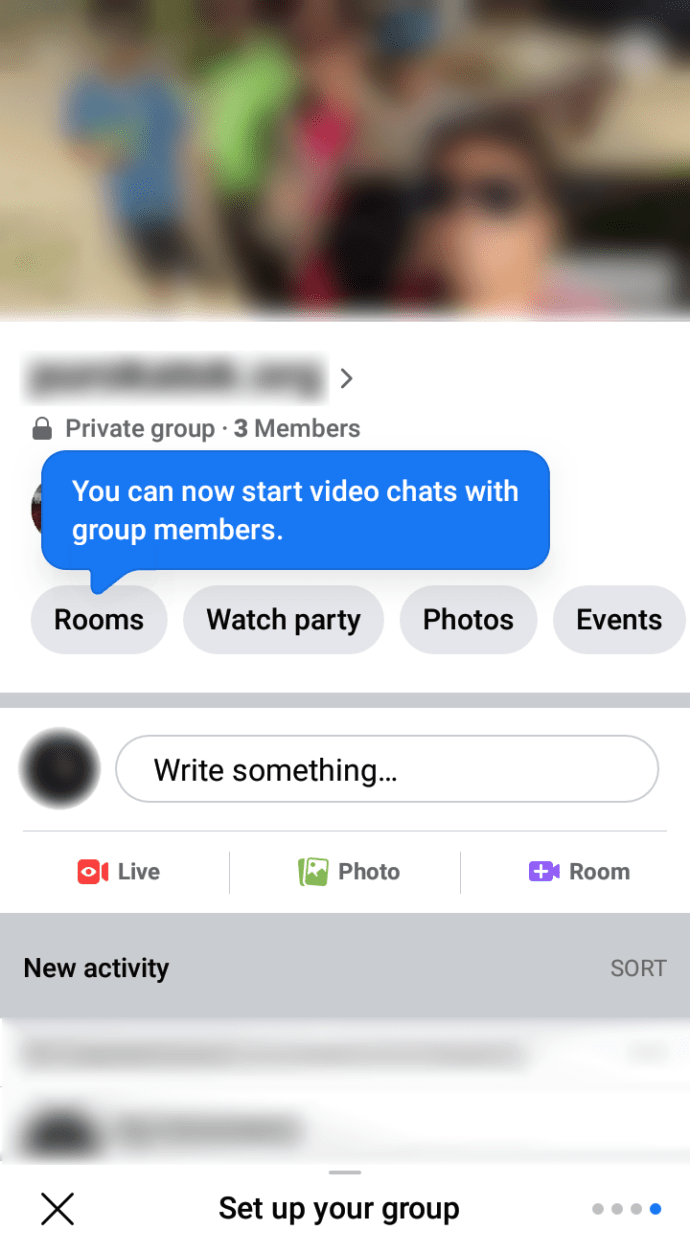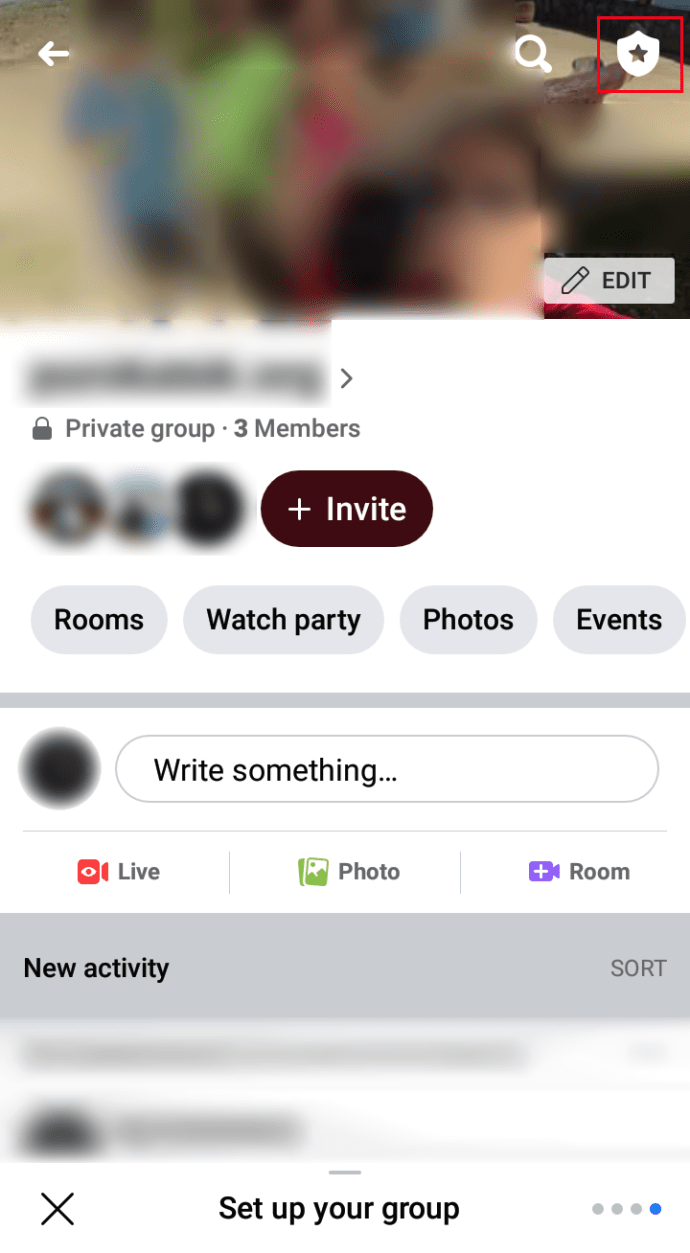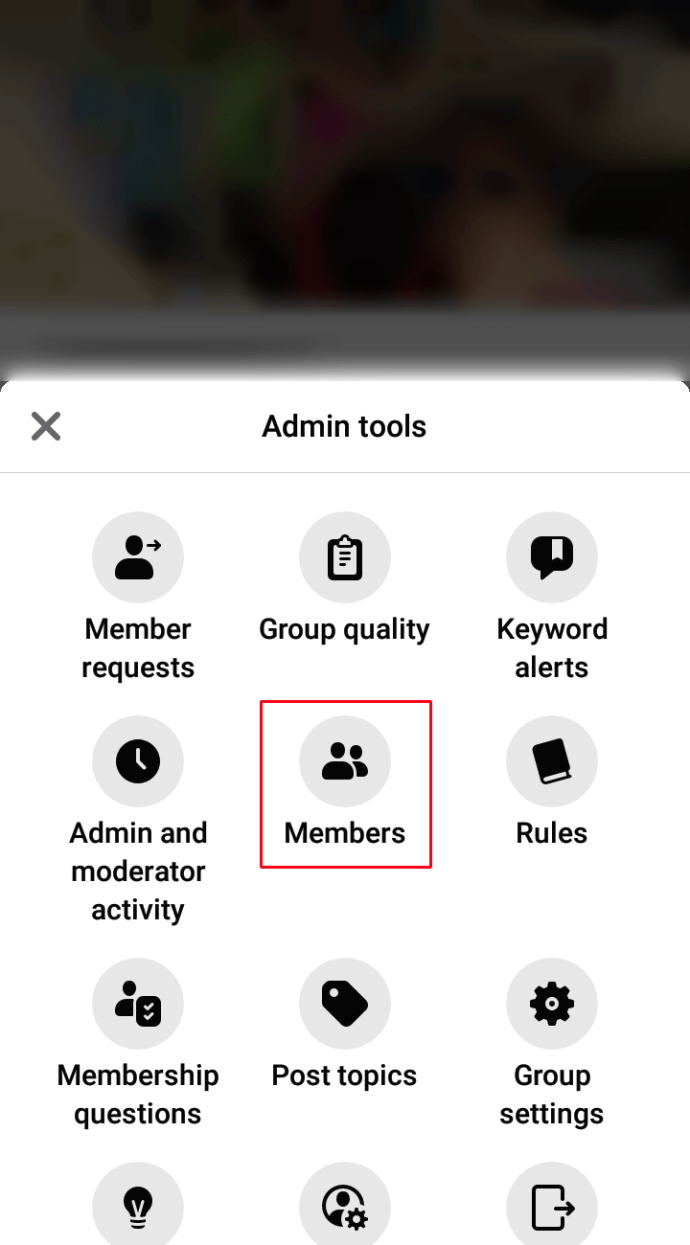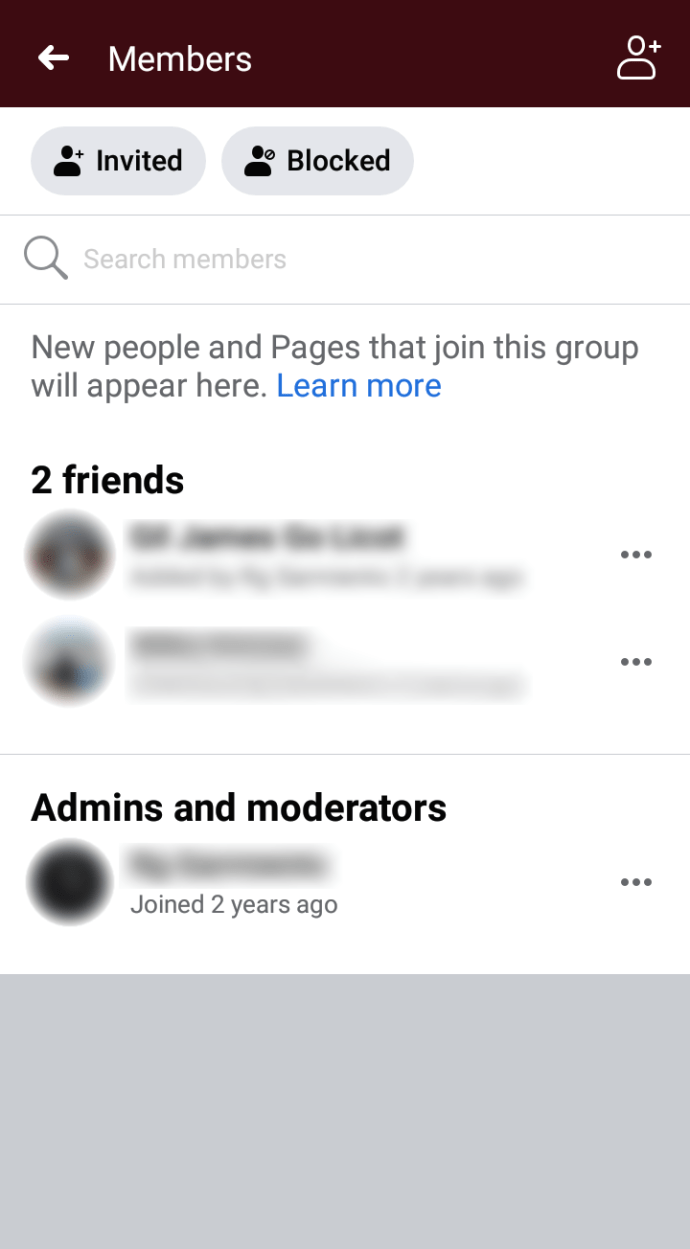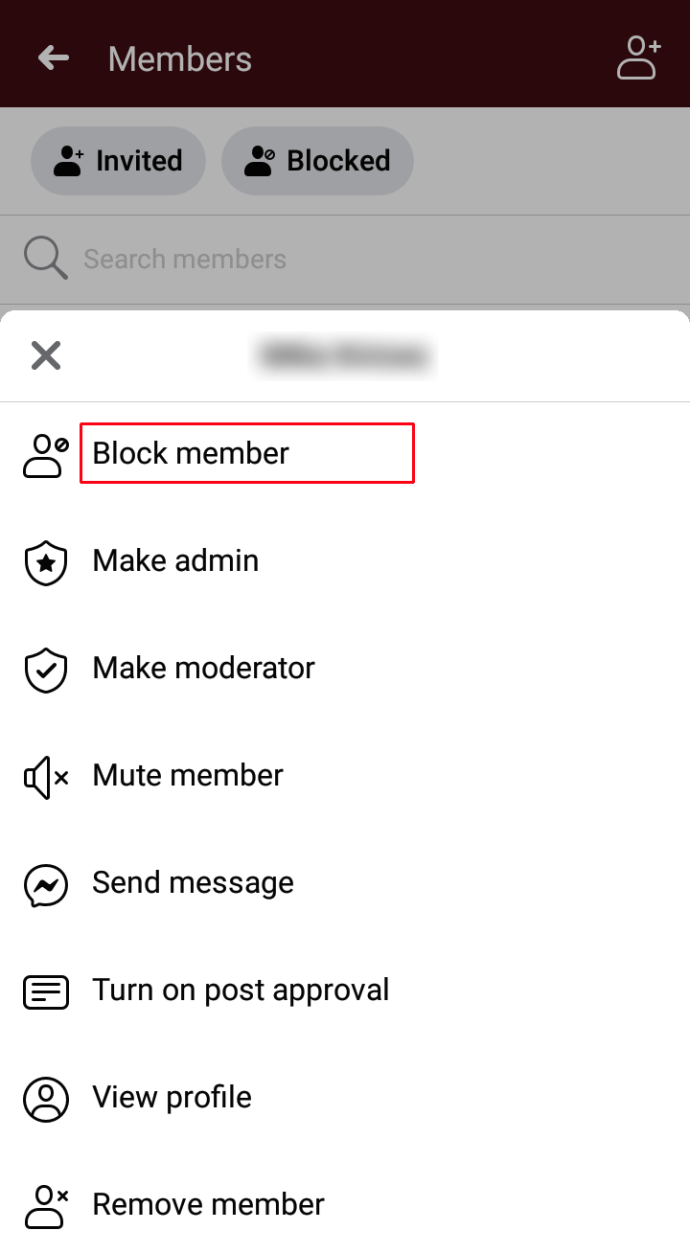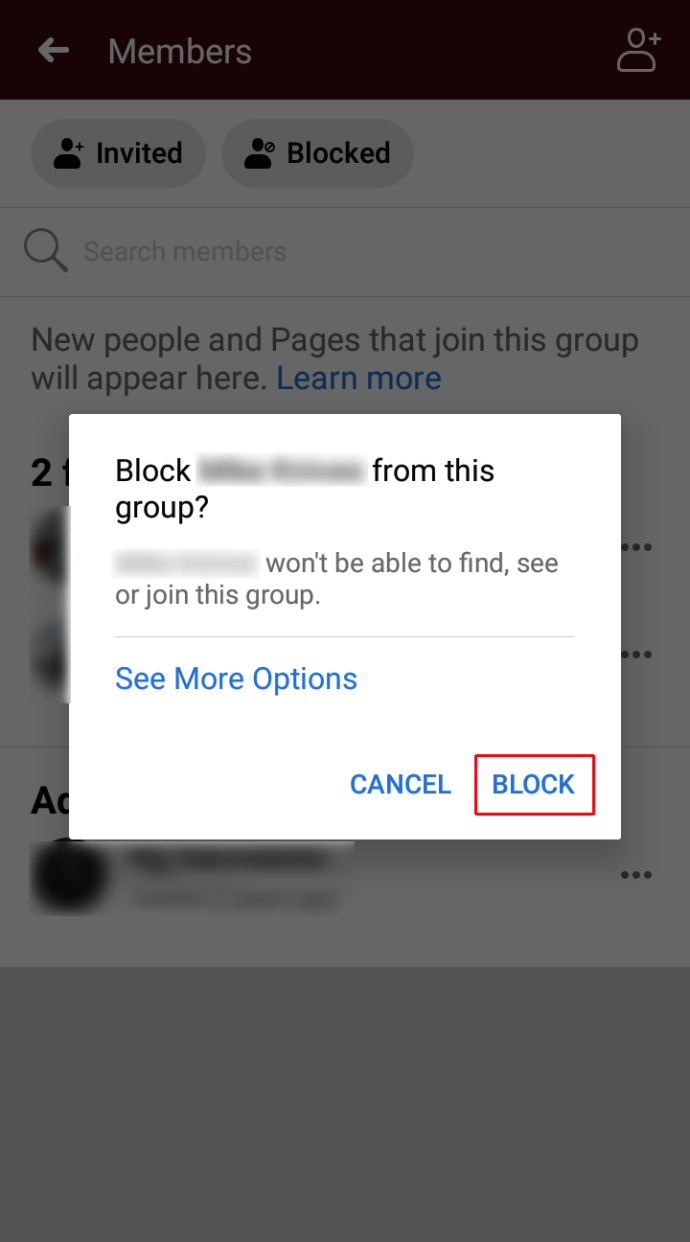您是否有一个重复的垃圾邮件罪犯,他在您的 Facebook 页面上填满了不需要的广告?或者,也许您已经接受了那个家庭成员的疯狂阴谋论。对疯狂的拉里叔叔没有冒犯,但有时足够了。
您可以通过单击几下按钮暂时或永久阻止某人访问您的页面。让您和您的关注者安心,并阻止这些人访问您的页面。在下面的文章中了解更多信息。
如何在 Facebook 页面阻止某人
如果您不希望有人再看到您的时间线或标记您,请按照以下简单步骤阻止他们。
- 启动 Facebook 应用
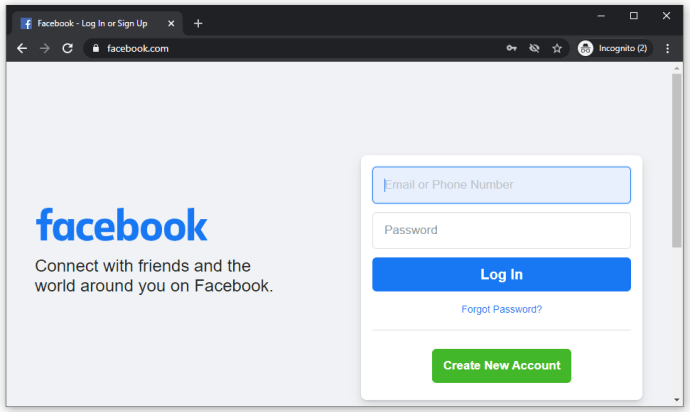
- 点击位于右上角的圆圈图标内的向下箭头
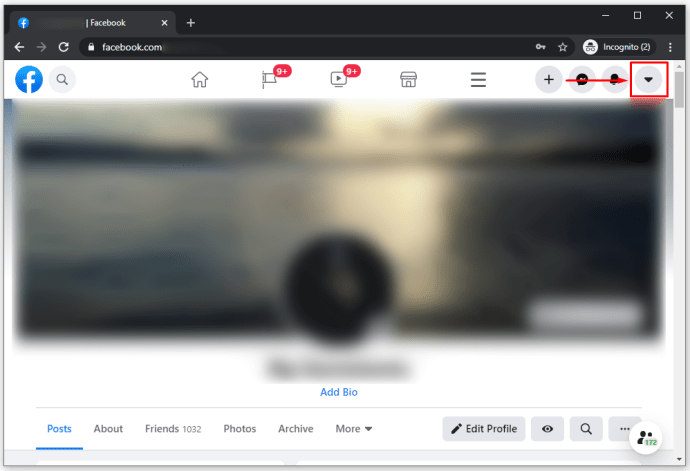
- 选择设置和隐私
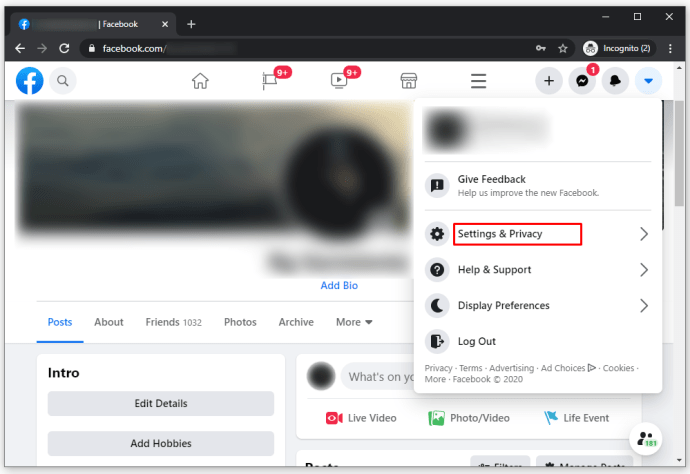
- 点击设置
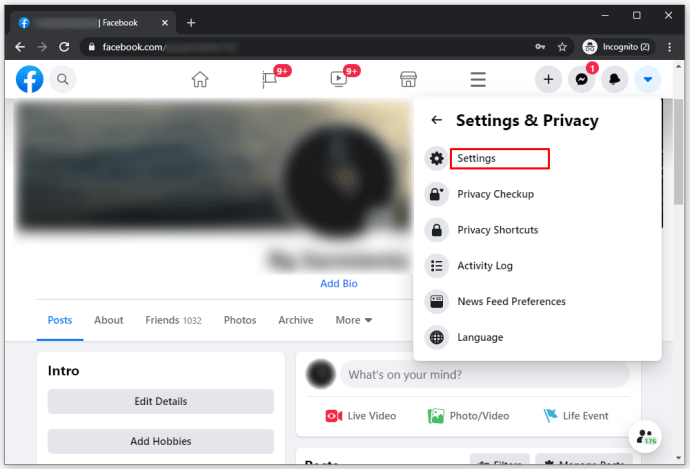
- 选择阻止并输入您要阻止的人的姓名
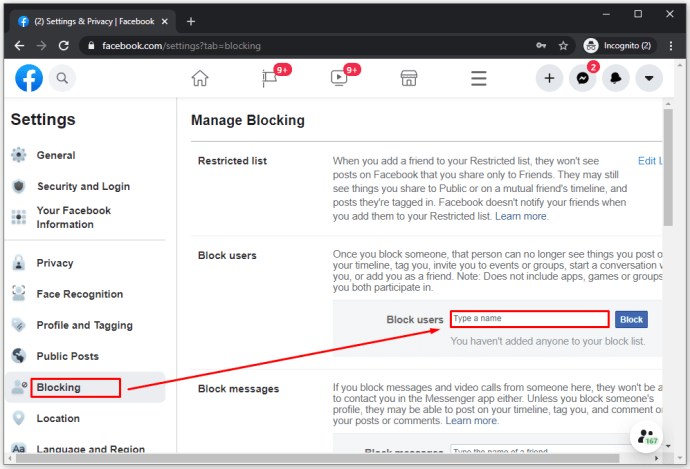
- 向下滚动并从列表中选择此人
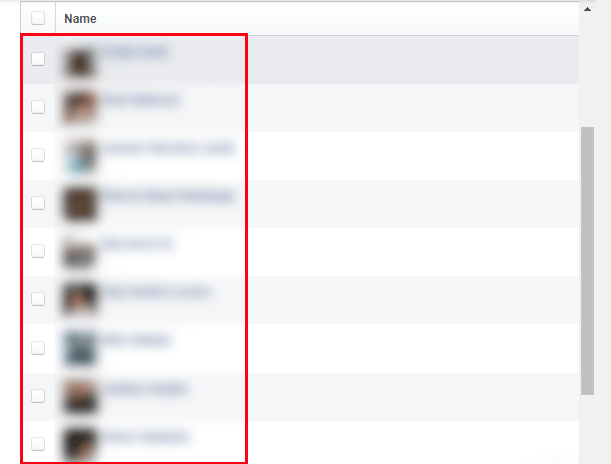
- 点击阻止并确认
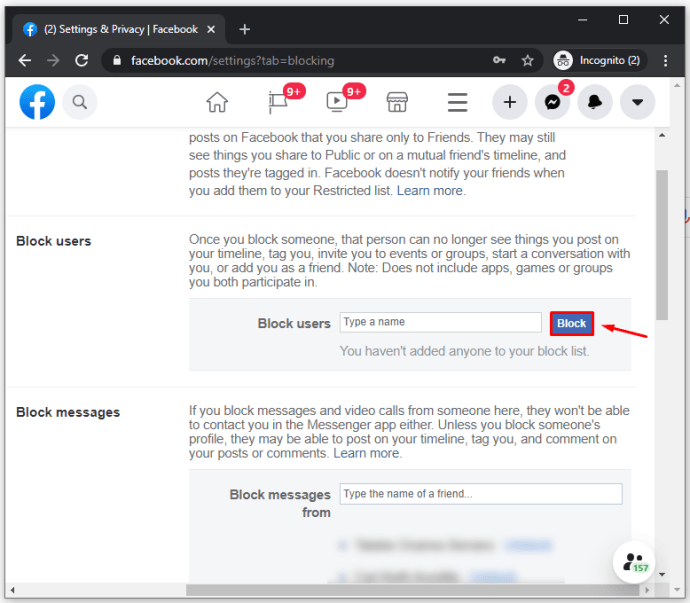
您也可以直接转到此人的个人资料页面以阻止他们。点击封面照片旁边的三个点以打开菜单并从选项中选择阻止。
如何从您管理的 Facebook 页面阻止某人
作为 Facebook 页面管理员,您有权阻止某些用户访问您管理的页面。最简单的方法之一是通过您的页面设置:
- 转到页面上的“设置”菜单,然后点击“人员和其他页面”
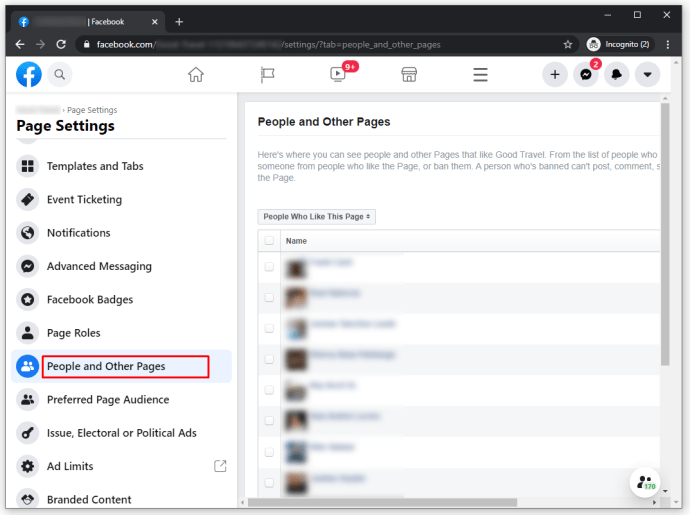
- 向下滚动,直到找到要禁止的人,然后选择“从页面禁止”选项
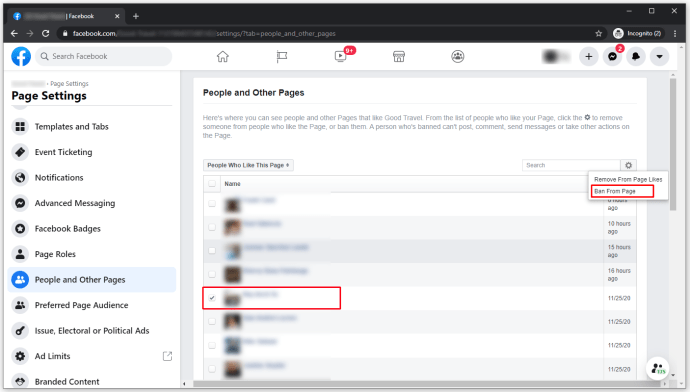
您可以通过返回“设置”并选择此人姓名旁边的“从页面取消禁止”来撤消它。
您不能在商家页面“阻止”某人。这通常是为个人账户保留的。但是,您可以“禁止”用户,从而永久阻止他们访问业务页面。
如何从 iPhone 上的 Facebook 页面阻止某人
通过以下快速步骤,使用 iPhone 或 iPad 从 Facebook 主页屏蔽某人:
- 启动 Facebook 应用
- 点击“...”了解更多
- 向下滚动并选择“设置”标题下的“设置”
- 点击阻止
- 输入此人的姓名,然后点击蓝色的阻止按钮
如何从 Android 上的 Facebook 页面阻止某人
使用 Android 设备阻止某人,如下所示:
- 启动 Facebook 应用
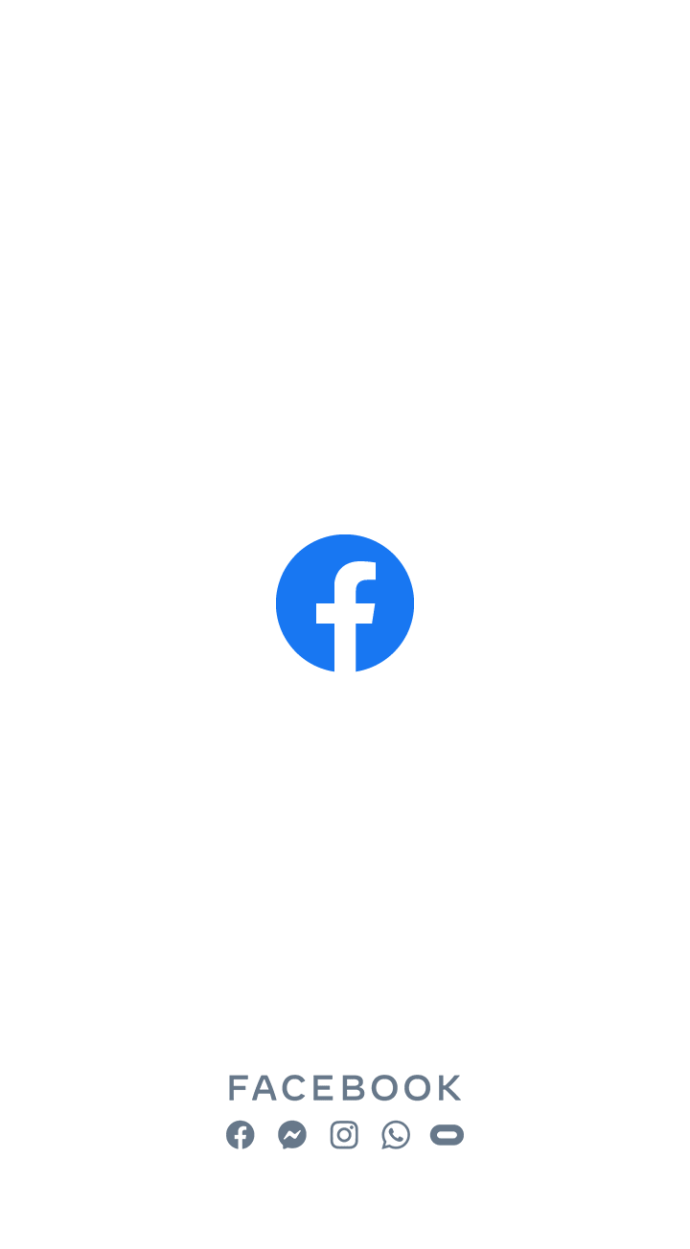
- 转到即将被屏蔽的人的个人资料
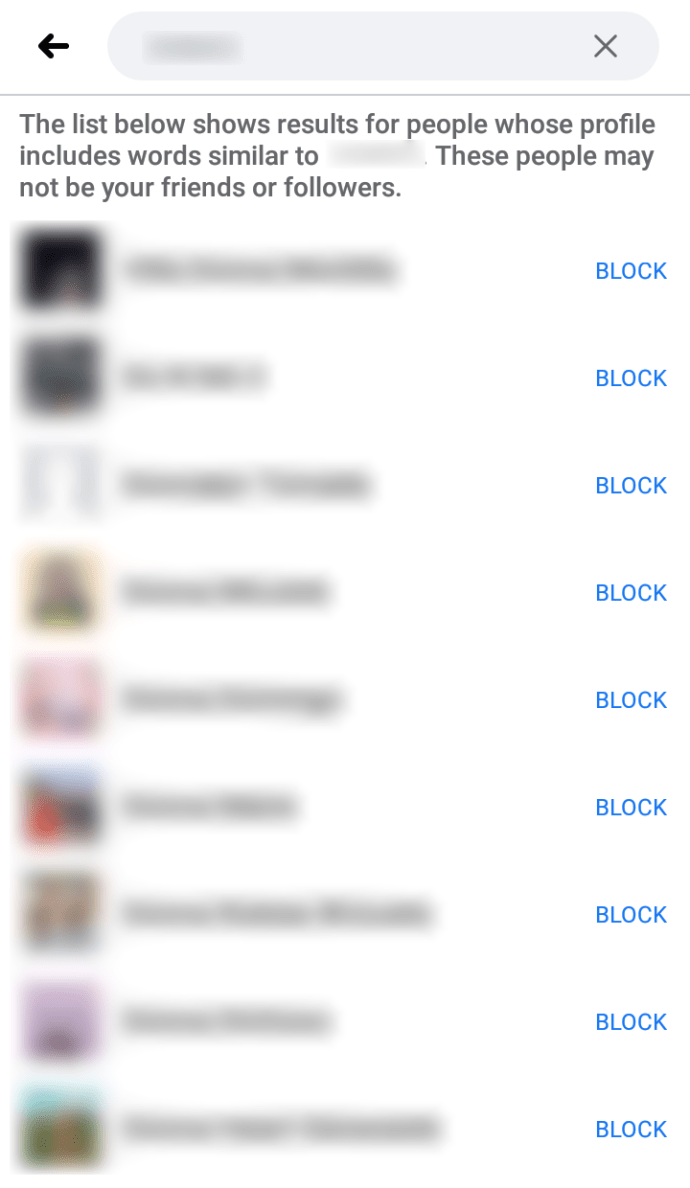
- 点击“...”了解更多
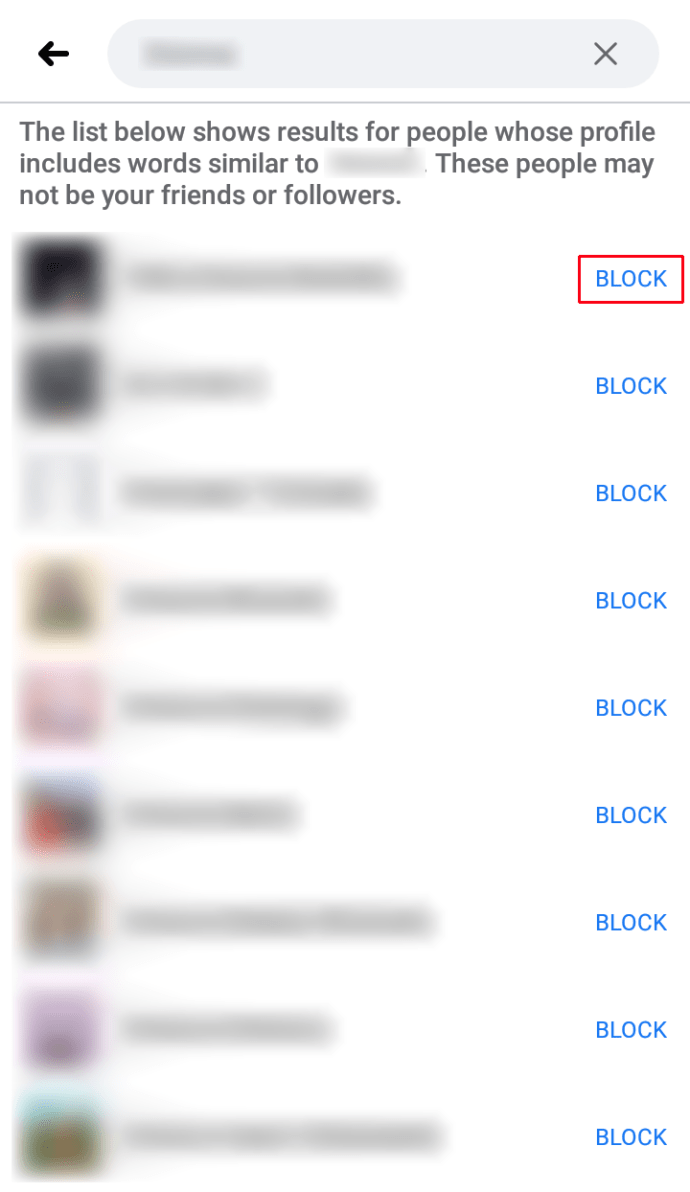
- 选择并确认阻止
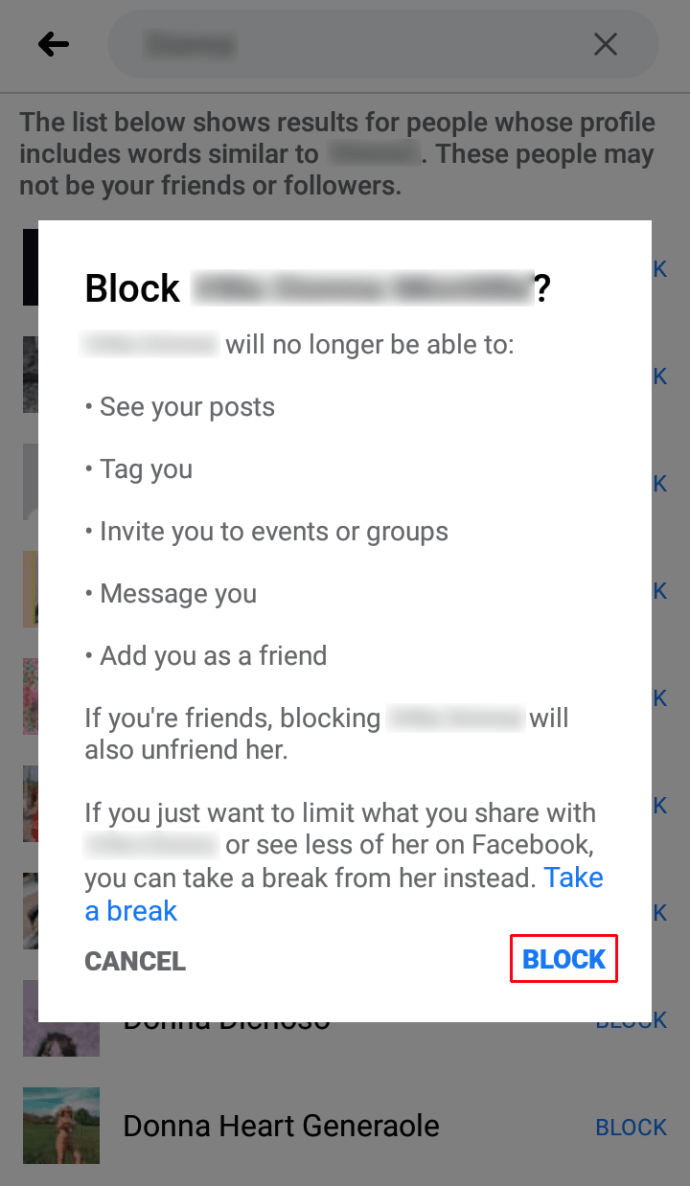
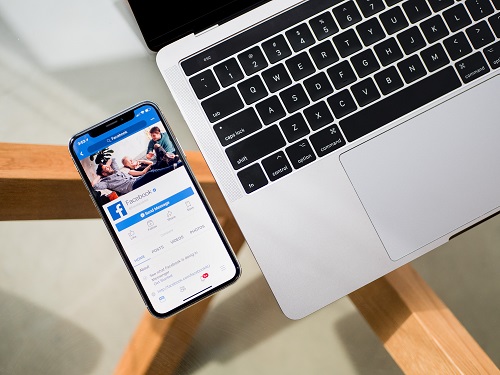
如何从 Facebook 群组页面阻止某人
只有群组版主和管理员可以阻止或删除群组成员。要阻止某人,请按照下列步骤操作:
- 打开 Facebook 并点击三个水平条以打开主菜单
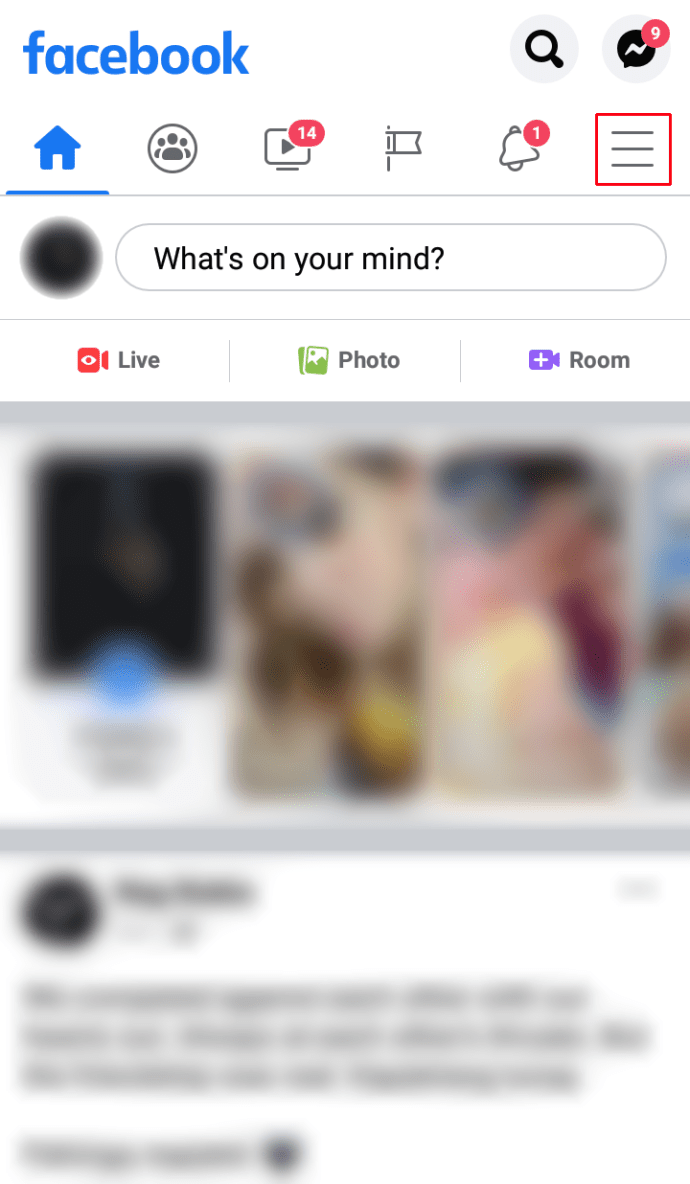
- 点击群组并选择您的群组
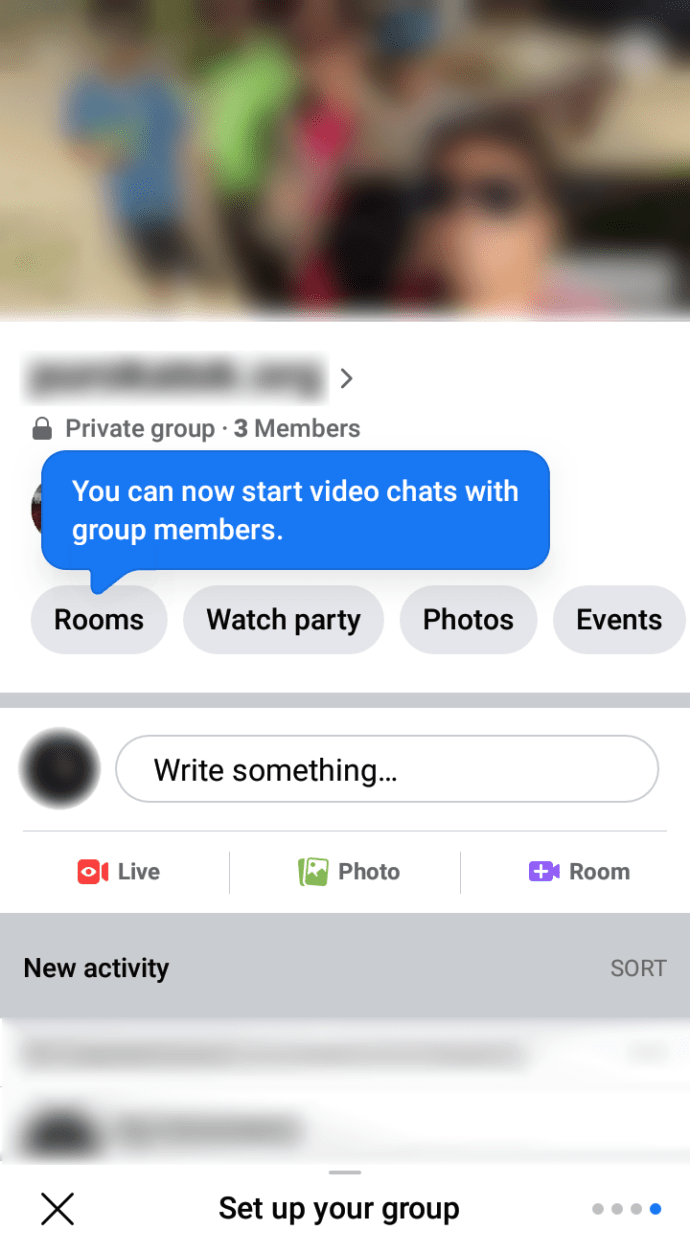
- 在小组的右上角,点击中间带有星号的盾牌图标
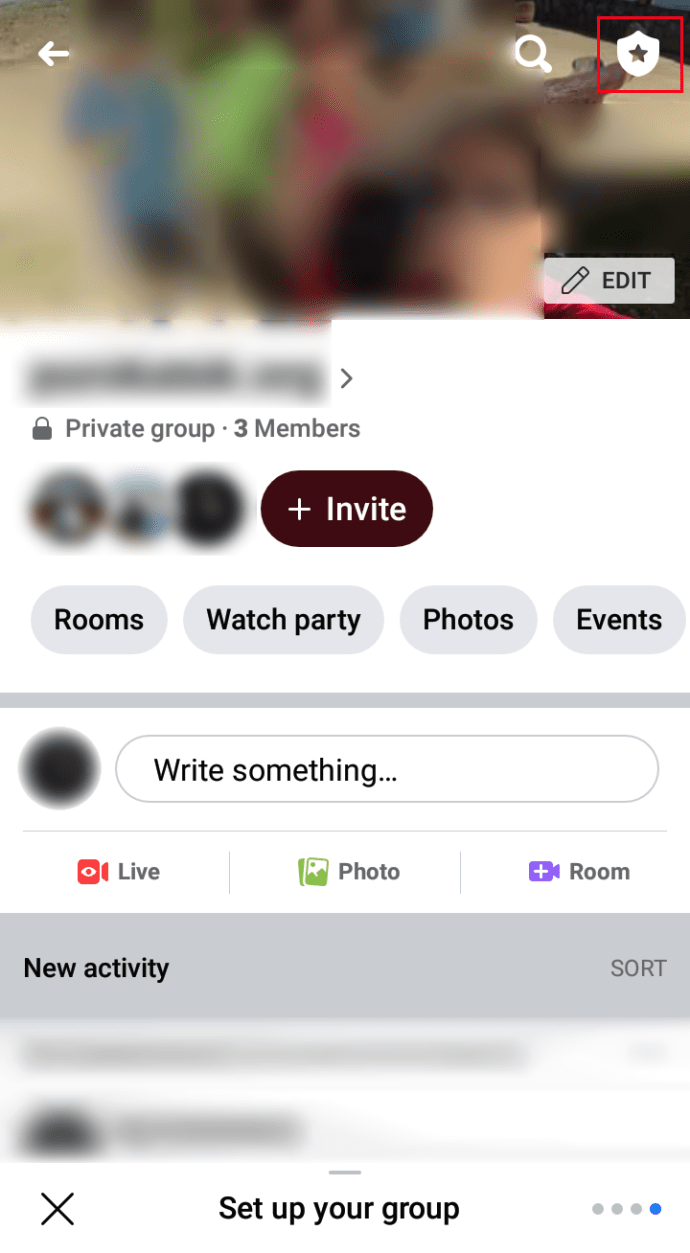
- 选择成员
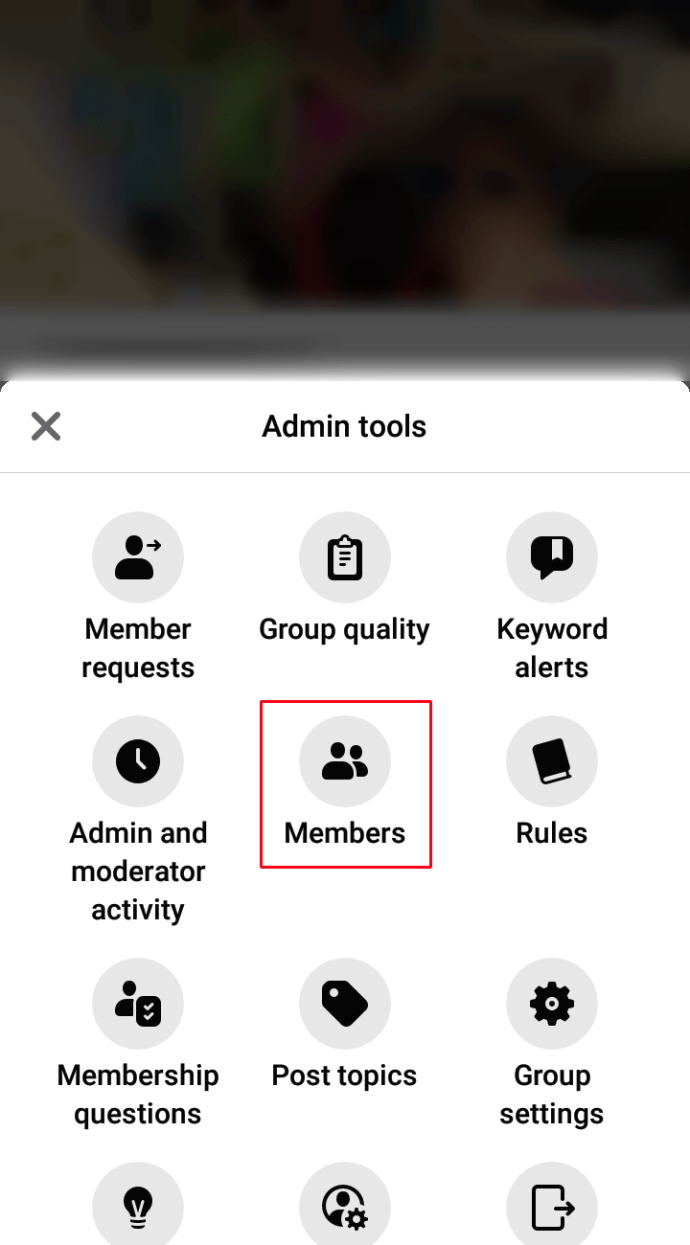
- 向下滚动并选择您要阻止的成员
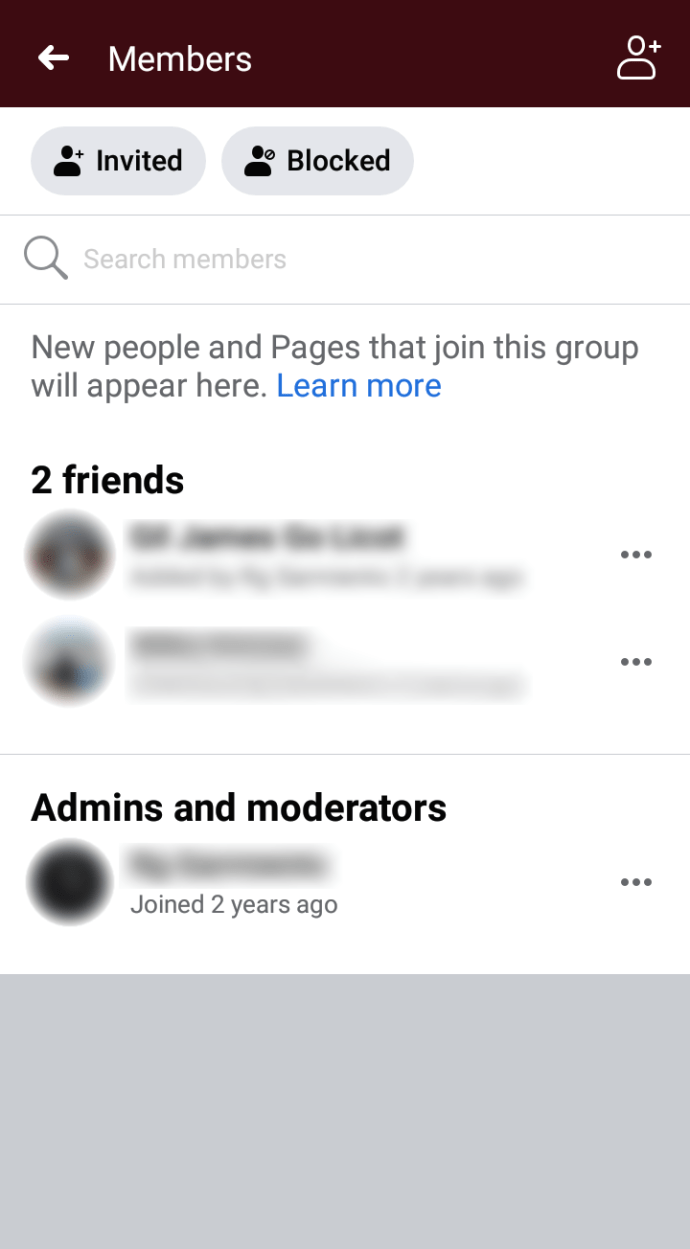
- 点击成员姓名附近的三个点,然后选择阻止成员
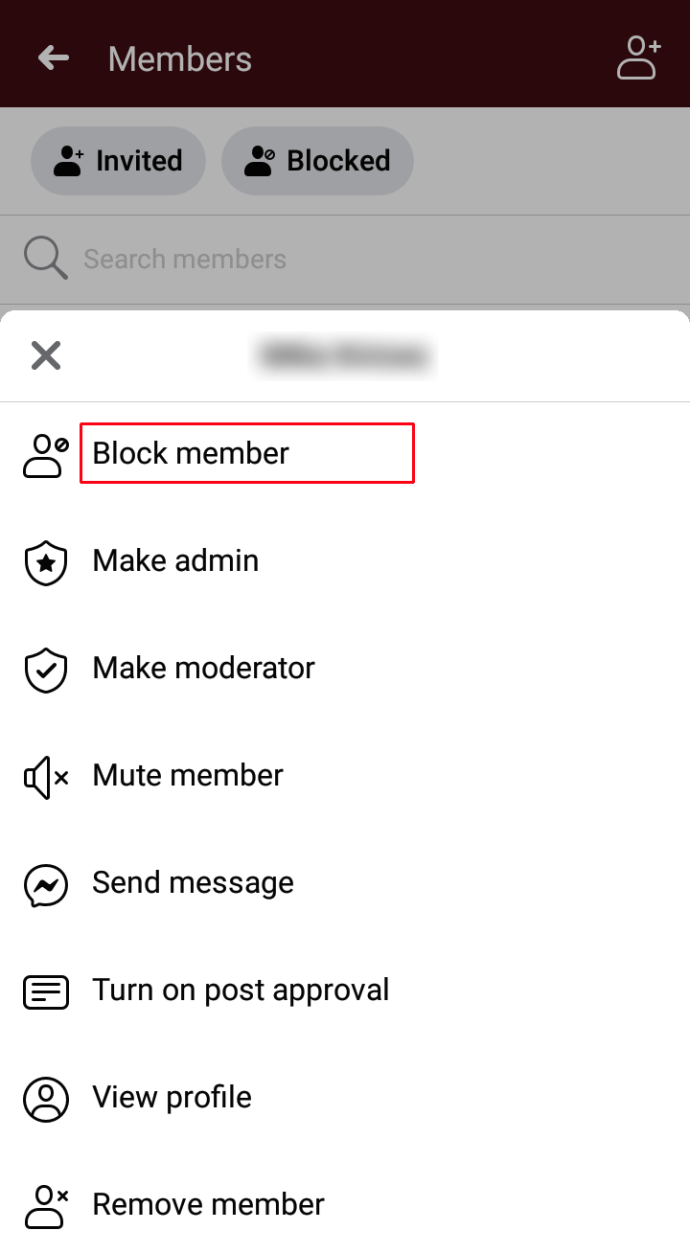
- 确认区块
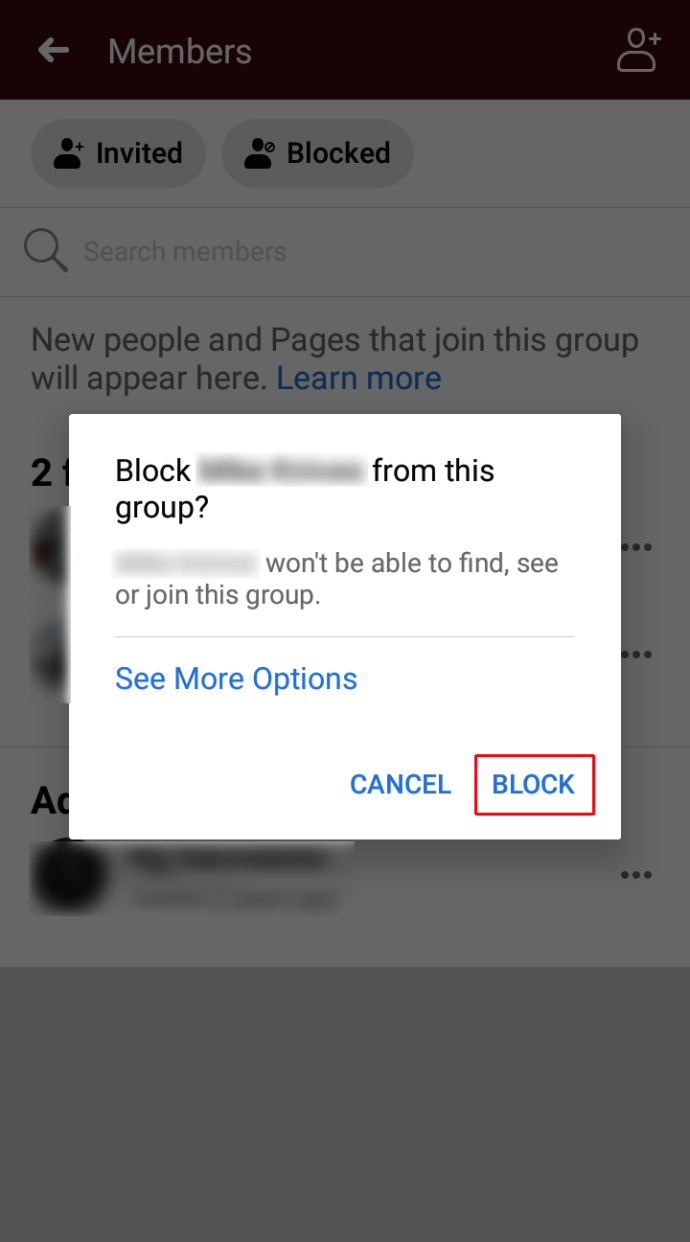
如何从 Facebook 上的业务页面阻止某人
阻止是一项通常为个人帐户保留的功能,但您可以从业务页面禁止某人。就是这样:
- 打开 Facebook 应用程序并转到您要禁止的人的评论
- 点按他们的个人资料图片
- 滚动到他们的个人资料底部,然后点按禁止页面
- 确认禁令
如何从 Facebook 页面消息中阻止某人
阻止某人向您发送消息与在 Facebook 上阻止某人不同。如果您只想停止不需要的消息,请执行以下操作:
- 在您的计算机上打开 Facebook 并转到您的动态消息
- 为位于左侧菜单中的 Messenger 选择蓝色和红色对话气泡
- 向下滚动并单击与您要阻止的人的对话
- 在右侧菜单中,选择隐私和支持
- 单击阻止消息选项并确认阻止
如何从 Facebook 页面阻止不喜欢它的人
一劳永逸地让那些巨魔沉默。按照以下简单步骤阻止某人访问 Facebook 业务页面:
- 打开您的 Facebook 业务页面
- 转到位于屏幕左下角的页面设置
- 选择人员和其他选项卡
- 打开下拉菜单并选择禁止的人员和页面
- 点击 +Ban A Person 按钮
- 在搜索栏中输入此人的个性网址
- 单击“保存”将该人添加到禁止列表中
如何快速匿名地阻止 Facebook 用户
通过主菜单中的设置和隐私选项快速阻止某人。选择设置,然后单击阻止。输入您要阻止的人的姓名并确认操作。
您屏蔽的人永远不会收到您将他们从您的 Facebook 空间驱逐出去的通知。
其他常见问题
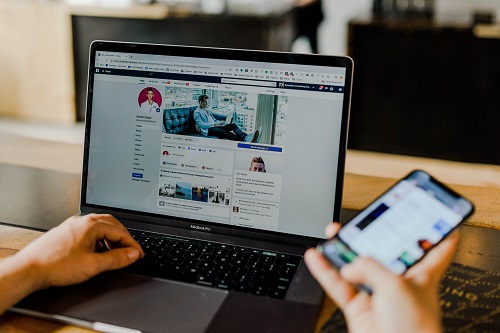
从 Facebook 页面禁止某人有什么作用?
禁止某人会阻止他们发布到您的主页。他们也不能对帖子点赞或评论,也不能给您的主页发送消息或点赞。u003cbru003eu003cbru003e但是,他们仍然可以将您主页上的内容分享到 Facebook 的其他地方。他们只是不能再直接与你互动了。
您可以在 Facebook 的业务页面阻止某人吗?
您不一定可以从您的业务页面“阻止”用户,但您可以“禁止”他们。这使他们可以分享您的内容,而无需积极参与您的主页。
最后一句话
请记住,阻止是永远的,或者至少在您再次与用户成为朋友之前。当您阻止某人时,您需要再次与他们成为朋友,这可能会造成尴尬的情况。因此,如果您只是想休息一下,您可能需要考虑临时解决方案。